时间:2023-06-05 16:19:10 作者:wuxin 来源:系统之家 1. 扫描二维码随时看资讯 2. 请使用手机浏览器访问: https://m.xitongzhijia.net/xtjc/20230605/291837.html 手机查看 评论 反馈
Win10电脑怎么连接手机热点?有用户外出使用笔记本的时候,临时需要处理一些工作事项,但是电脑没有网络,一些操作无法完成。所以想要通过连接手机热点来上网。那么Win10电脑怎么连接手机热点使用呢?来看看以下的操作方法教学吧。
操作步骤:
一、开启手机热点
使用拥有手机热点功能的手机打开热点,并且记住热点的名称和密码。如下图:
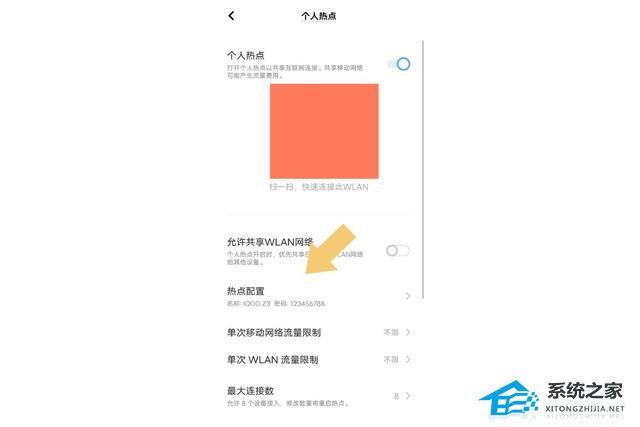
二、搜索热点WiFi网络
手机开启热点,并且记住热点名称和密码以后,点击电脑桌面右下角的“WiFi网络”图标。如下图:
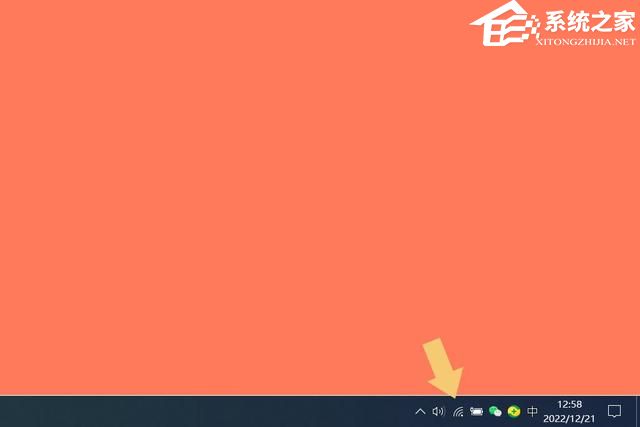
点击“WiFi网络”图标后会弹出一个界面,会显示可以进行连接的WiFi网络列表。如下图:
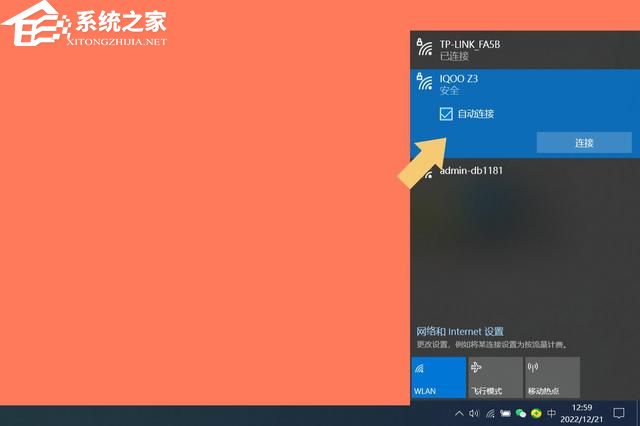
此时就会看到手机分享的WiFi热点(IQOO Z3),然后点击连接即可。这里需要解释下,手机分享热点,实际上就是使用手机的移动数据网络架设一个WiFi网络终端,然后供电脑的无线网卡连接而已。
三、连接热点
点击连接以后,会弹出输入密码的提示。如下图:
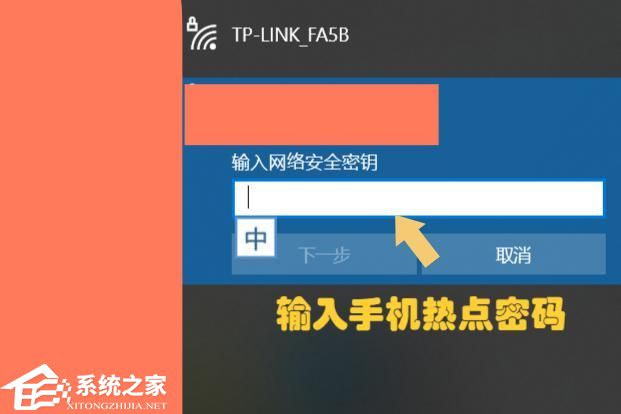
输入密码以后,点击下一步,电脑会自动连接手机热点WiFi网络。如下图:
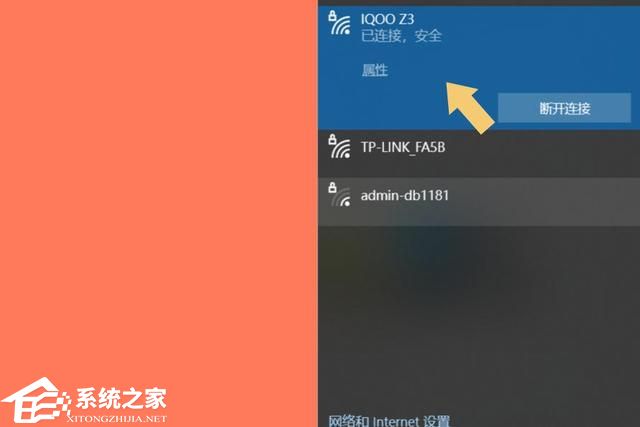
进行到这一步,就完成了电脑连接手机热点的全过程。
以上就是系统之家小编为你带来的关于“Win10电脑怎么连接手机热点?”的解决方法了,希望可以解决你的问题,感谢您的阅读,更多精彩内容请关注系统之家官网。
发表评论
共0条
评论就这些咯,让大家也知道你的独特见解
立即评论以上留言仅代表用户个人观点,不代表系统之家立场